Tipos de Agrupamento de Palavras-Chave no Labrika
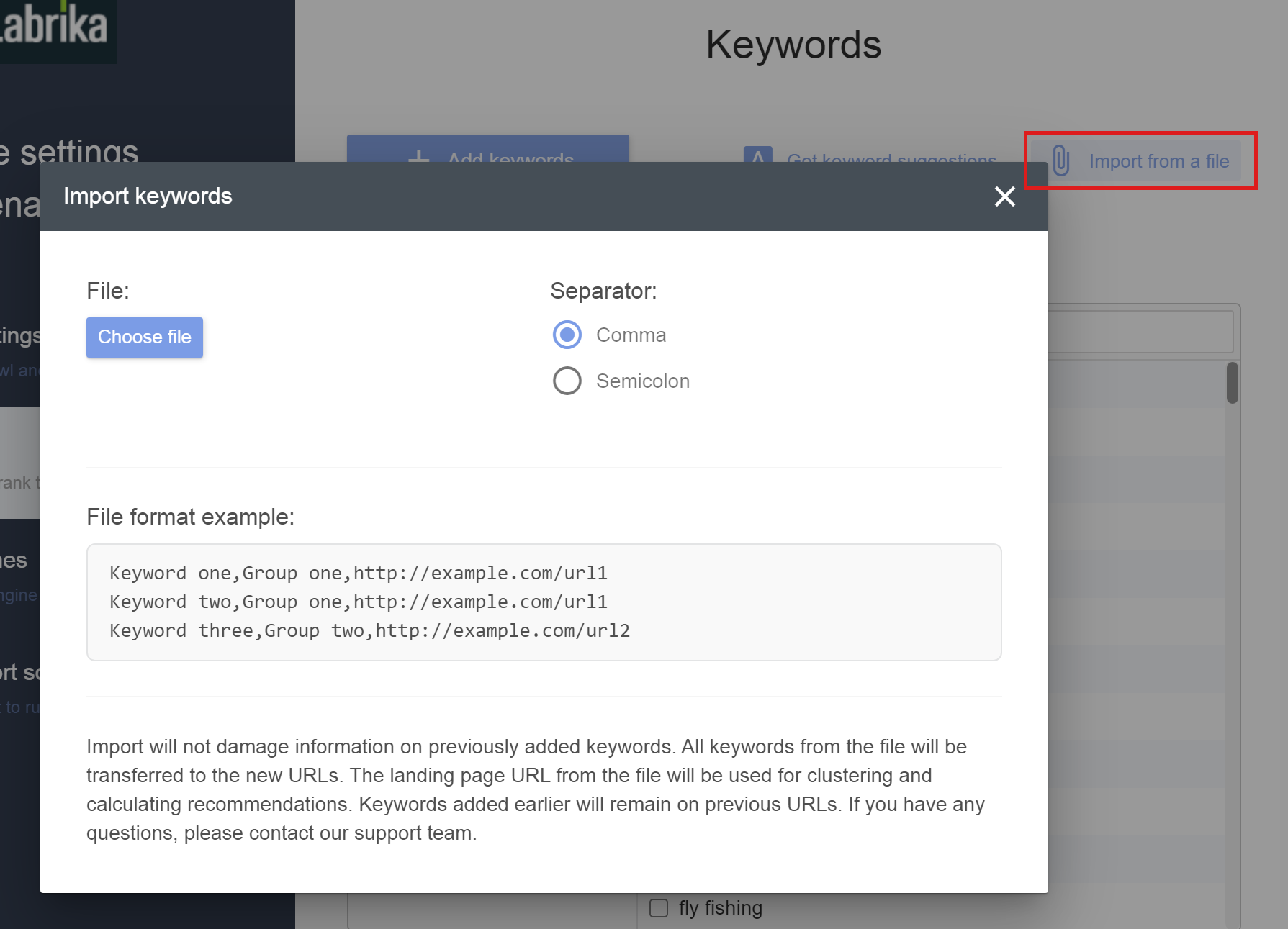
Existem 3 tipos de agrupamento de palavras-chave no Labrika:
-
Grupos de palavras-chave - grupos de palavras-chave que estão associados a landing pages definidas para otimização. Como tal, os grupos de palavras-chave receberiam um nome de grupo e depois seriam associados a apenas uma landing page específica. Esses grupos de palavras-chave podem ser encontrados em ‘Otimização e Agrupamento de KW’ no seu painel do Labrika.
Por exemplo; ‘tire’, ‘rubber’, ‘motorbike’ poderiam ser sua escolha de palavras-chave para https://yoursite.com/tyres e representariam o grupo de palavras-chave 1.
Da mesma forma ‘chain’, ‘oil’, ‘maintenance’ podem ser sua escolha de palavras para https://yoursite.com/motorbike-maintenance e representariam o grupo de palavras-chave 2.
-
Pastas de grupos de palavras-chave - grupos de palavras-chave e suas landing pages associadas divididas em pastas para melhor organização e/ou para concentrar o foco de funcionários/freelancers em páginas e grupos de palavras-chave específicos que requerem otimização.
Tirando os dois grupos de palavras-chave e suas duas landing pages associadas do tipo de palavra-chave 1 (acima), você poderia alocá-los em duas pastas separadas;
A) Conteúdo de pneu de motocicleta (pasta 1) – poderíamos colocar o grupo de palavras-chave 1 nesta pasta.
B) Manutenção de motocicleta (pasta 2) – poderíamos colocar o grupo de palavras-chave 2 nesta pasta.
Qualquer novo grupo de palavras-chave e landing pages sobre pneus seriam colocados na pasta 1, enquanto você colocaria qualquer novo grupo de palavras-chave de manutenção e landing pages na pasta 2.
Quando você tem apenas alguns grupos de palavras-chave, você pode não ver o propósito das pastas de grupos de palavras-chave, porém quando você tem centenas de grupos de palavras-chave, a categorização de grupos de palavras-chave torna o gerenciamento de seus esforços de otimização muito mais fácil para você e seus funcionários e, o mais importante, economiza uma carga de tempo.
Essas pastas de grupos de palavras-chave podem ser encontradas e acessadas no painel ‘Otimização e Agrupamento de KW’ no seu painel do Labrika. Tudo o que você tem que fazer para visualizar e filtrar seus grupos de palavras-chave por sua pasta de grupo de palavras-chave associada, é clicar no dropdown nas opções de filtragem dentro de ‘Otimização e Agrupamento de KW’ e selecionar a pasta de grupo de palavras-chave que você deseja visualizar – sua lista de grupos de palavras-chave será filtrada de acordo.
Adicionar grupos de palavras-chave a uma pasta de grupo de palavras-chave também é muito simples;
Selecione seu grupo de palavras-chave em ‘Otimização e Agrupamento de KW’ clicando na caixa de seleção no lado esquerdo. Uma pequena notificação azul aparecerá e perguntará para qual pasta você gostaria de mover seu grupo de palavras-chave. Clique em mover para pasta e selecione a pasta para a qual você deseja mover este grupo de palavras-chave.
-
Grupos de ranking de palavras-chave – estes são grupos de palavras-chave que você definiu para ter suas posições verificadas nos seus motores de busca especificados pelo Labrika.
Essas palavras-chave são normalmente agrupadas por tópico pelos nossos usuários e permitem que você entenda melhor como as páginas do seu site estão ranqueando para certos tipos de categorias.
Usando nossos exemplos acima, você provavelmente teria dois grupos de ranking de palavras-chave:
Um para ‘conteúdo de pneu’ e um para ‘manutenção de motocicleta’.
Então, se você quisesse verificar rapidamente os rankings de palavras-chave para suas palavras-chave relacionadas a pneus, você seria capaz de apenas verificar os rankings dessas palavras relevantes topicamente selecionando o grupo de ranking de palavras-chave ‘conteúdo de pneu’.
Grupos de ranking de palavras-chave são especialmente úteis quando você está rastreando centenas de palavras-chave e quer ser capaz de verificar um certo tópico muito rapidamente sem ter que escanear os rankings de todas as suas palavras-chave.
Você pode configurar manualmente grupos de ranking de palavras-chave clicando em ‘configurações do site’, então ‘palavras-chave’ e adicionando manualmente suas palavras-chave uma por uma.
Você também pode importar um arquivo .CSV com três colunas e o Labrika importará automaticamente as palavras-chave, o grupo de ranking de palavras-chave desejado e a URL da landing page – isso é substancialmente mais rápido do que adicionar palavras-chave manualmente para verificação de ranking.
Esta é a forma de criar e importar seu próprio arquivo .CSV personalizado, com todas as suas palavras-chave que você quer que o Labrika verifique o ranking, em apenas três passos fáceis:
-
Crie um novo documento excel com três colunas;
Coluna 1 = Palavra-Chave - esta é a coluna onde você colocará as palavras-chave que você quer que o Labrika verifique o ranking.
Coluna 2 = Grupo de Ranking de Palavras-Chave - aqui é onde você declarará o nome do grupo de ranking de palavras-chave com o qual você quer que a palavra-chave na coluna 1 seja associada. Se você não quiser que a palavra-chave na coluna 1 seja associada a um grupo de ranking de palavras-chave, você pode inserir um nome aleatório (embora recomendemos que você atribua todas as suas palavras-chave a grupos de ranking relevantes para gerenciamento mais fácil quando você tem centenas de palavras-chave para verificar por dia).
Coluna 3 = URL da Página - aqui é onde você colocará a URL para a qual você quer ranquear a palavra-chave declarada na coluna 1. Se uma página para sua palavra-chave escolhida na coluna 1 ainda não existe, então coloque qual seria a URL provável uma vez criada. Qualquer palavra-chave com a mesma URL de Página será agrupada no mesmo grupo de palavras-chave em ‘Otimização e Agrupamento de KW’ depois de importar seu arquivo .CSV personalizado.
-
No excel, selecione a aba ‘arquivo’, selecione ‘salvar como’, então quando a caixa de diálogo salvar como abrir certifique-se de selecionar ‘.CSV (Delimitado por vírgulas)(*.csv)’ como o tipo de arquivo na lista dropdown (isso garantirá que o Labrika possa ler seu arquivo corretamente), então clique em ‘salvar’.
-
Find More
